A Samsung Galaxy S10 és S10 Plus önteni legjobb okostelefonok lista most és a Samsung Galaxy S10e a kedvenc kisebb okostelefonunk. Mindegyikük csúcskategóriás kijelzővel, rengeteg nyers energiával rendelkezik a motorháztető alatt, és képes kamerakészlettel. Noha nem sikerült győztesen kijutniuk a kamerás lövöldözésből, általában legalább néhány győzelmet arattak a legjobb versenytársakkal szemben. A legjobb eredmény elérése érdekében segít, ha tudja, hogyan kell használni a kameraalkalmazást, és feltárja valódi képességeit. Ebből a célból Galaxy S10 fényképezőgép-tippekből álló lakomát készítettünk az Ön kényelmének.
Tartalom
- A fényképezőgép specifikációi
- Elkezdeni
- A kamera alkalmazás
- A nagylátószögű vagy teleobjektív használata
- A Scene Optimizer használata
- A Shot javaslatok használata
- A Pro mód használata
- A Live Focus használata
- Hogyan készítsünk nagyszerű videót
A fényképezőgép specifikációi

Mielőtt elkezdenénk, érdemes megjegyezni, hogy van néhány fontos
különbségek az S10 modellek között, de ezeknek a tippeknek a többsége mindhárom telefonra vonatkozik.Ajánlott videók
A Samsung Galaxy S10 és S10 Plus fő kamerája egy hármas objektíves fényképezőgép, amely egy szabványos 12 megapixeles objektívből áll. változó f/1,5-től f/2,4-ig terjedő rekesznyílás, egy 12 megapixeles teleobjektív f/2.4 rekesznyílással és egy 16 megapixeles ultraszéles látószögű objektív f/2.2 rekesznyílással. A Samsung Galaxy S10e beéri a kétlencsés beállítással, és elhagyja a 12 megapixeles teleobjektívet. A HDR és az optikai képstabilizálás (OIS) támogatását is megtalálja. Az OIS a 12 megapixeles objektívek mindegyikében megtalálható, az S10 és S10 Plus teleobjektívje pedig 2x optikai zoomot tesz lehetővé.
Összefüggő
- A legjobb Samsung Galaxy S23 tokok: a 16 kedvencünk jelenleg
- Íme, milyen gyors valójában az 5G a Samsung Galaxy S23 készüléken
- A Samsung Galaxy S23 rendelkezik SD-kártyanyílással? Tudja ezt vásárlás előtt
Mindhárom 4K UHD videót 60 képkocka/másodpercig (fps), 1080p-t 240 fps-ig és 720p-t 960 fps-ig képes rögzíteni, amit a Samsung Super Slow-mo-nak nevez. A HDR10+ támogatást is megtalálja.
Mozgás elöl, a Samsung Galaxy S10 Plus kétlencsés beállítással rendelkezik, amely egy 10 megapixeles, f/1,9 rekesznyílású objektívet és egy f/2,2 rekesznyílású 8 megapixeles objektívet párosít a jobb mélységadatok rögzítése érdekében. Az S10 és S10e különálló 10 megapixeles objektívvel rendelkezik. Az előlapi kamerák 4K videót is rögzíthetnek akár 30 fps-ig.
Elkezdeni

Alapértelmezés szerint a kamera ikon a képernyő jobb alsó sarkában található. Ha az S10 fel van oldva, egyszerűen érintse meg a kamera elindításához. Ha zárolva van, érintse meg és húzza a kamera ikont középre a kamera alkalmazás elindításához.
Gyorsan kétszer is megnyomhatja a bekapcsológombot a kameraalkalmazás elindításához bárhonnan, zárolva vagy feloldva. Ennek a gyorsindító funkciónak alapértelmezés szerint be kell lennie, de ha nem, akkor érintse meg a fogaskerék ikont a kameraalkalmazás bal felső sarkában a beállítások megnyitásához, és görgessen le a bekapcsoláshoz. Gyorsindítás.
Ha a kameraalkalmazás meg van nyitva, gyorsan kétszer megnyomhatja a bekapcsológombot a fő és az előlapi kamera közötti váltáshoz.
A kamera alkalmazás

Noha a Samsung Galaxy S10 kameraalkalmazás használata egyszerű, sok minden történik, így eltarthat egy ideig, amíg megbirkózik vele. Ha az S10-et álló nézetben tartja, csúsztathat a jobb oldalon felsorolt különböző kameramódok között, vagy alul. Érdemes megjegyezni, hogy fekvő nézetben felfelé vagy lefelé, álló nézetben pedig jobbra vagy balra csúsztatva a képernyőn bárhol válthat az elérhető módok között.
A nagy exponálógomb mellett megjelenő két négyzet alakú nyíl ikon segítségével válthat az első és a hátsó kamera között. Az utoljára készített fénykép a másik oldalon jelenik meg, és megérintheti azt a fénykép megnyitásához a Galéria alkalmazásban.
A bal oldalon vagy a képernyő tetején egy sor fehér ikont talál, jobbra pedig felül van a lehetőség, hogy átugorjon a Bixby Vision vagy hogy saját AR Emoji. Mindkettő kissé trükkös, de érdemes kipróbálni. A Bixby Vision segítségével azonosíthatja az objektumokat és vásárolhat róluk, próbáld ki a sminket, és több. Az AR Emoji állítólag egy karikatúraszerű változatot hoz létre rólad, amely az arcmozgásoddal és a beszéddel együtt animál, de tapasztalataink szerint annak az esélye, hogy valóban úgy néz ki, mintha vékony lenne.
A lenti ikonsor balról jobbra a beállításokat, a vakut (amit mindenképpen javasolunk elhagyni), az időzítőt, a képarányt és a pálcát a végén lehetővé teszi 12 élő szűrő alkalmazását a melegtől a fekete-fehérig, vagy bekapcsolhatja a Szépség módot, amely lehetővé teszi az arcbőr finomítását. jellemzők.
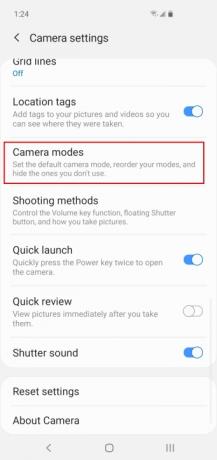
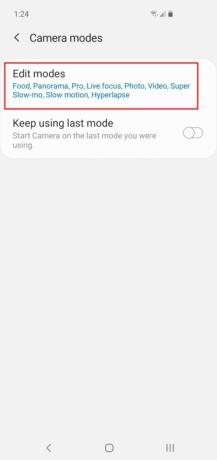
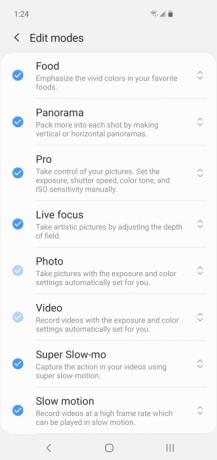
Rettenetesen sok mód közül választhat a kameraalkalmazásban, és lehet, hogy van néhány olyan, amelyet nem kíván használni. Valószínűleg jó ötlet karcsúsítani őket, és kitisztítani a rendetlenséget. Kikapcsolhat mindent, amire úgy gondolja, hogy nincs szüksége, és bármikor újra bekapcsolhatja, ha akarja. A kamerabeállításokban megjelenő módokat a segítségével szerkesztheti Kameramódok > Szerkesztési módok. Egyszerűen érintse meg, hogy kikapcsoljon mindent, amit nem szeretne megjelenni. A sorrendet úgy is módosíthatja, hogy megérint egy módot, és húzza felfelé vagy lefelé a listán.
A nagylátószögű vagy teleobjektív használata



Alapértelmezés szerint a fő kamera lencséjéről indul, de ezt megváltoztathatja a jobb oldalon található fa ikonok segítségével. A középen lévő két fa a standard objektív. Koppintson a három fa ikonra, hogy nagy látószögű objektívre váltson, és több jelenet is elfér maga előtt. Az egyetlen fa ikonra koppintva válthat teleobjektívre. Nagyíthat és kicsinyíthet úgy is, hogy hüvelykujját és ujját a képernyőre helyezi, majd távolítsa el őket a kicsinyítéshez, vagy együtt húzza őket a nagyításhoz; egy számláló jelenik meg a képernyőn, amely megmutatja a nagyítási szintet, amikor ezt teszi.
A Scene Optimizer használata

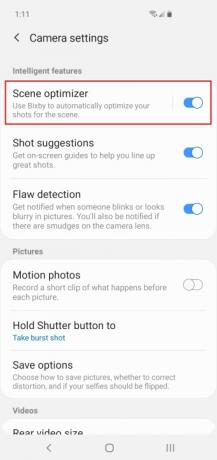
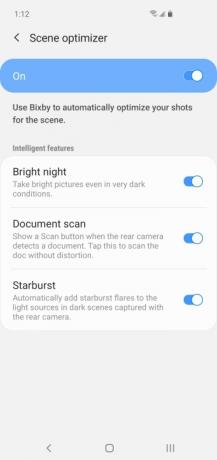
A Scene Optimizer mesterséges intelligencia segítségével automatikusan észleli a jeleneteket a csodálatos naplementéktől a duci babákig, és úgy módosítja a kamera beállításait, hogy megpróbálja a lehető legjobb fotót készíteni. Gyorsan be- és kikapcsolhatja a kameraalkalmazás jobb oldalán található kék örvény ikon segítségével. A kamerabeállításokon keresztül is elérheti, és megérintheti a különféle változtatásokhoz Intelligens funkciók be vagy ki. Javasoljuk, hogy hagyja rajta, és hagyja, hogy végezze a dolgát, de bármikor kipróbálhatja, ha ugyanazt a fényképet készíti be- és kikapcsolva. Elősegíti a képek felpörgetését, de hajlamos a túltelítettségre.
A korábbi Galaxy S telefonokhoz hasonlóan a Scene Optimizer képes észlelni az ételt, az állatokat, az eget, a vízpartokat, a havat, a portrékat, a tájakat, a hegyeket, Utcai jelenetek, Madarak, Virágok, Zöldség, Strandok, Éjszakai jelenetek, Háttérvilágítás, Beltéri jelenetek, Fák, Napkelték és naplementék, Vízesések és Szöveg. A Galaxy S10 termékcsalád a ruházatot, a járművet, az arcot, az italt, az embereket, a macskát, a cipőt, a kutyát, a színpadot és a babát is képes észlelni.
A Shot javaslatok használata

Az egyik kedvenc funkciónk az S10 kameraalkalmazásban a Shot javaslatok. Megmutatja, hogyan javíthatja a kompozíciót egy hozzáillő vízszintes vonal és egy adott pont megjelenítésével, amely a Legjobb lövés. Mindössze annyit kell tennie, hogy ennek megfelelően sorakozik – a vonal és Legjobb lövés folt megsárgul, és kiváló fotót készíthet. Válthat Lövés javaslatok bekapcsolva a kamera alkalmazás beállításaiban. Nem mindig tökéletes, és lehet, hogy nem szeretné állandóan bekapcsolni, de valóban hasznos lehet.
A Pro mód használata

Ha igazán mélyre szeretne ásni, és fel akarja nyitni a kameralehetőségek teljes skáláját, akkor ki kell próbálnia a Pro módot. Csúsztassa ujját Pro módba, és rengeteg új funkciót nyit meg, de a jó eredmények eléréséhez némi fényképezési tudásra lesz szükség. Feltételezzük, hogy az S10-et fekvő nézetben tartja, hogy megvitassák ezt a módot. A sárga négyzetekből álló rács az autofókusz területet mutatja, és a bal felső sarokban lévő rács ikonra koppintva módosíthatja, alatta van egy mérési lehetőség. A jobb oldalon egy sor új beállítást láthat, amelyek segítségével beállíthatja a fehéregyensúlyt, az ISO-t, a zársebességet, a fókuszt, az expozíciót stb.
Egy másik fontos dolog, amit Pro módban tehet, az az, hogy fotóit JPEG és RAW formátumban mentheti. Ha a Pro Mode aktiválva van, nyissa meg a beállításokat a fogaskerék ikonnal, és érintse meg a gombot Beállítások mentése majd kapcsolja be RAW másolatok. A professzionális fotósok csodákat tudnak majd szerkeszteni RAW-fájlokon, de vigyázzon, mert sokkal több helyet foglalnak el, mint a JPEG-fájlok.
A Live Focus használata
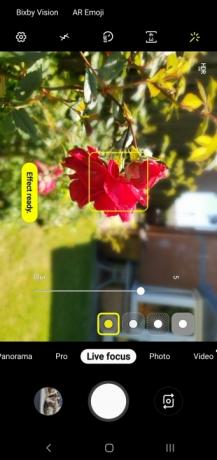
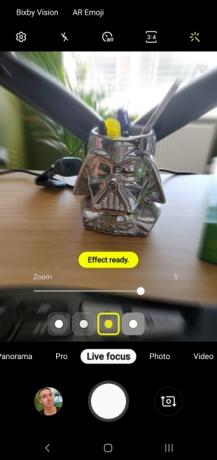
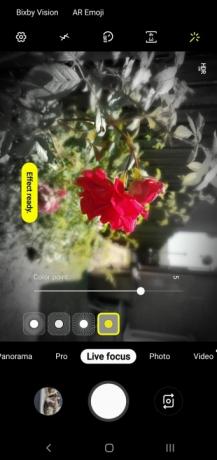
A Samsung Portré mód változatának neve Live Focus, és lehetővé teszi, hogy elmosódást adjon a téma mögé, emulálva a bokeh hatás amit a professzionális DSLR fényképezőgépek gyártanak. Különösen jó emberek fényképezéséhez vagy bizonyos témákra való fókuszáláshoz. Válassza ki a témát, és húzza az alábbi sávot az elmosódás szintjének módosításához. Azt is beállíthatja, hogy a kép elkészítése után módosítsa az elmosódást úgy, hogy nyissa meg a fotót a Galéria alkalmazásban, és koppintson a Háttérhatás módosítása az alján. A tipikus Samsung stílusban nem csak egy egyszerű háttérelmosási lehetőséget kap, hanem létrehozhat is Spin, Zoomolás, vagy Színpont hatások. A Color point opció a kedvencünk, mivel lehetővé teszi, hogy a téma színes maradjon, a háttér pedig fekete-fehér legyen.
Hogyan készítsünk nagyszerű videót
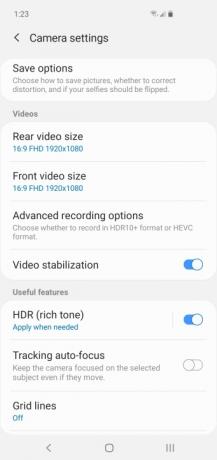
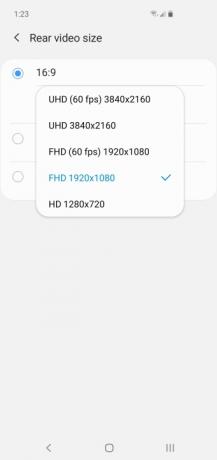
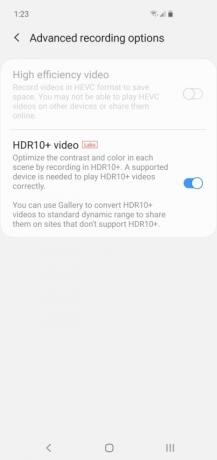
A Galaxy S10 kiváló videók rögzítésére képes, de nagyon sok különböző lehetőséggel kell tisztában lenni, és nem minden használható együtt. Az alapértelmezett beállítások valószínűleg megfelelőek lesznek a legtöbb ember számára, de ha megnyitja a kamera beállításait, egy csomó dolgot megváltoztathat. A videó alapértelmezett mérete 1080p, de ha akarja, egészen 4K-ig válthat 60 képkocka/másodperc sebességgel – ne feledje, hogy az ilyen beállításokkal rendelkező videók sokkal több tárhelyet foglalnak el.
Ha otthoni videóit játssza le a nagy tévé és van valami, ami támogatja a HDR10+-t, akkor kapcsolja be. Az opciót a kamerabeállítások alatt találja meg Speciális rögzítési lehetőségek. Ha nem rendelkezik HDR10+-kompatibilis eszközzel, ne essen a kísértésbe, mert nem fog jól kinézni.
Bekapcsolhatja a Szuper stabil opciót a kéz ikonra koppintva, vagy a beállításokba merülve és bekapcsolva Videó stabilizálás. Alapértelmezés szerint bekapcsolva kell lennie, és érdemes lesz bekapcsolni, mert kisimítja az ingadozásokat vagy remegést. Ha azonban mozgó témát szeretne követni a Követő autofókusz akkor azt vedd észre Videó stabilizálás automatikusan kikapcsol.
Azt is érdemes megjegyezni, hogy ha 60 fps-re ugrik, akkor Követő autofókusz és Videó effektusok nem fog működni, és ha 4K-ra ugrik 60 fps-sel, akkor Videó stabilizálás nem fog működni.
A Samsung is kínál Hyperlapse, Lassított felvétel, és a kedvencünk, Super Slo-Mo. Kell némi gyakorlat, hogy jó eredményeket érjünk el vele, és a jó világítás elengedhetetlen, de ez nagyon szórakoztató, és van egy Super Slo-Mo útmutató neked segíteni.
Ha még nem csillapítottad ki szomjúságodat a funkciók iránt, és túl szeretnél lépni a kamerán, akkor nézd meg a a legfontosabb beállításokat, amelyeket módosítani kell és a miénk legjobb Galaxy S10 tippek többért.
Szerkesztői ajánlások
- Az Asus legújabb Android telefonja nagy veszélyt jelenthet a Galaxy S23 Ultra számára
- Íme az első pillantásunk a Samsung Galaxy Tab S9 Plus-ra
- Lehet, hogy a Samsung most ölte meg a Galaxy S10-et
- A legjobb Samsung Galaxy S23 Plus tokok: 15, amit nem hagyhatsz figyelmen kívül
- A Samsung Galaxy S23 rendelkezik fejhallgató-csatlakozóval?




